电子线路CAD实验指导书-参考模板
- 格式:doc
- 大小:829.50 KB
- 文档页数:27

实验一单管放大电路原理图设计一、实验目的1. 学习工程文件的建立,掌握用工程文件管理原理图文件。
2. 熟悉绘制电路原理图的基本步骤。
3. 掌握绘制电路图工具(Wiring Tools)的基本操作。
4. 学会原理图元件库的添加及元件的查找方法。
5. 学会对电路原理图文件进行管理,掌握原理图文件的打开、存盘、退出等基本操作。
二、实验内容1. 建立工程文件并取名为单管放大电路.PrjPCB。
2. 新建原理图文件,设置图纸样本:采用标准型标题栏的水平放置的A4号图纸,并起文件名为单管放大电路.SchDOC。
3. 利用绘制电路图工具(Wiring Tools)的基本操作,绘制原理图,练习一些常用快捷键的操作。
4. 通过编译检查原理图中的错误,并对其进行修改。
实验二皮尔斯电路原理图设计一、实验目的1. 学习工程文件的建立,掌握用工程文件管理原理图文件。
2. 熟悉绘制电路原理图的基本步骤。
3. 掌握绘制电路图工具(Wiring Tools)的基本操作。
4. 学会原理图元件库的添加及元件的查找方法。
5. 学会对电路原理图文件进行管理,掌握原理图文件的打开、存盘、退出等基本操作。
二、实验内容1. 建立工程文件并取名为皮尔斯电路.PrjPCB。
2. 新建原理图文件,设置图纸样本:采用标准型标题栏的水平放置的A4号图纸,并起文件名为皮尔斯电路.SchDOC。
3. 利用绘制电路图工具(Wiring Tools)的基本操作,绘制原理图。
4. 通过编译检查原理图中的错误,并对其进行修改。
实验三电脑时控开关控制板原理图设计一、实验目的1. 学习工程文件的建立,掌握用工程文件管理原理图文件。
2. 熟悉绘制电路原理图的基本步骤。
3. 掌握绘制电路图工具(Wiring Tools)的基本操作。
4. 学会原理图元件库的添加及元件的查找方法。
5. 学会对电路原理图文件进行管理,掌握原理图文件的打开、存盘、退出等基本操作。
二、实验内容1. 建立工程文件并取名为电脑时控开关控制板.PrjPCB。
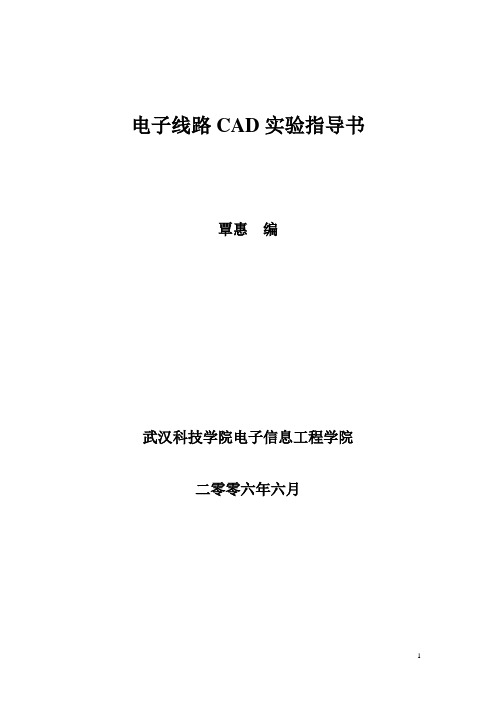
电子线路CAD实验指导书覃惠编武汉科技学院电子信息工程学院二零零六年六月上机操作1 Protel 99 SE文件的操作一、实训目的掌握Protel 99 SE的基本操作,主要包括文件的建立,导入导出,为文件进行加密,创建工作组及设置成员权限等操作。
二、实训内容与步骤1、启动Protel99 SE,在E盘建立名为Exam的文件夹,并在文件夹中建立名为Ex1.ddb设计数据库文件。
2、在上题数据库中建立一个名为poweramp(功率放大器电路)的原理图文件(Schematic Document)、一个名为poweramp的印刷电路板文件(PCB Document),并打开。
然后将poweramp.SCH,poweramp.PCB导出到桌面上。
3、选择适当的菜单命令,将上题打开的文件窗口进行水平分割、垂直分割及平铺。
4、在Exam的文件夹中建立名为Ex2.ddb设计数据库文件,文件类型Windows File System。
5、在Exam的文件夹中建立名为Ex3.ddb设计数据库文件,文件类型MS Access Database,并对数据库进行加密,密码为student。
观察Windows File System及MS Access Database两种类型的区别。
6、在Exam的文件夹中建立名为Ex4.ddb设计数据库文件,将步骤2中桌面上的poweramp.SCH,poweramp.PCB导入。
7、在Exam的文件夹中建立名为Ex5.ddb设计数据库文件,创建两个设计组成员(Guest)Zhangsan和Lisi,分别输入密码。
设置工作权限,admin的权限为(Read)、写(Write)、删除(Delete)、创建(Create),Guest的权限为(Read)、写(Write)。
上机操作2 原理图的环境设置一、实训目的99SE中通过菜单Design/Options和Tools/Preferences两个命令来完成环境设置。

电子线路CAD实验指导讲义龙世瑜编实验一简单原理图制作一.目的要求·熟悉绘制电路原理图的基本步骤。
·掌握绘制电路图工具(Wiring Toois)的基本操作。
·学会对电路原理图文件进行管理,掌握原理图文件的打开、存盘、退出等基本操作二.实验内容,,、·绘制一个单片机最小系统电路原理图,如附图1所示其中的元器件见元件一览表元件一览表元件名代号所在元件库8031 U1 Protel dos schematic-intel.lib74LS245 U2 Proteldosschematic·TTL. Lib74LS245 U3 Proteldosschematic·TTL.Iib74LS373 U4 Proteldosschematic·TTL.Iib27256 U5 Proteldosschematic·mere.1ib6264 U6 Proteldosschematic·mem.1ib晶振(12M) CRYSTAAL MisecellaneousDevice.1ib电阻(4.7K) R1 MisecellaneousDevice.1ib按钮SWl MisecellaneousDevice.1ib电容(10uF) C1 MisecellaneousDevice.1ib电容(60P) C2 MisecellaneousDevice.1ib电容(60P) C3 MisecellaneousDevice.“b ·绘制无电路原理图后,要求存盘并打印。
三.实验基本步骤1.新建一个SCH文件。
2.设置图纸图幅,即确定图纸的有关参数,如图纸的方向和大小3.把上述一览表的元件放置在新建的SCH文件中。
4.利用绘制电路图工具(WiringTools)进行电路图的绘制、编辑5.电路原理图文件存盘。
6.设置打印参数,最后进行原理图的打印输出。

目录实验一 PROTELL软件的熟练使用 (2)实验二利用PROTELL进行电路原理图的绘制 (3)实验三利用PROTELL进行印刷电路板图的绘制 (5)实验四利用PROTELL进行电路仿真 (7)实验五用EWB对模拟电路进行绘制与仿真分析 (9)实验六用EWB对数字电路进行仿真分析 (10)实验七用CPLD的图形输入方式进行电路图的绘制与波形仿真 (12)实验八用CPLD的VHDL语言进行电路图的绘制与波形仿真 (13)实验九液晶显示设计实验 (15)实验一 PROTELL软件的熟练使用1.实验目的1)了解该软件的操作界面组成。
2)熟悉Protel99各菜单的功能和命令,熟练使用PROTELL软件2、实验要求1)熟悉其基本操作。
2)掌握零件库的挂卸和零件的查找等。
3)掌握元器件的导线连接及走线方式。
4)了解元器件的属性如何设置。
5)零器件的编辑3、实验设备计算机一台,PROTELL99以上级仿真软件一套装。
4、实验步骤与内容1)设计文件打开、关闭、删除、恢复和改名。
2)SCH界面的启动和认识,熟悉SCH主菜单和主工具栏、画原理图工具栏等。
3)挂接卸载元器件库,主要挂接Miscellaneous Devices.ddb、Protel Dos Schematic Libraries.ddb、Sim.ddb等三个主要的零件库。
4)SCH环境参数及图纸设置。
主要设置图纸尺寸、栅格设置、打开/关闭‚自动放置电气节点‛功能等。
5)查找零件、取用零件与零件操作。
用三种方法进行零件的查找,比较他们的不同;找到零件后,通过旋转和翻转来放置零件;放置零件后,对零件的操作包括属性,连续放置相同的器件,序号递增;在放置小的集成芯片时,如SN7400 IC 里含有四个与非门,如何放置第一个单位零件或第二个单位零件等其他的零件.6)放置一个零件后,对零件进行操作,包括图件的点取、选取、复制和剪贴、删除等等操作命令的熟练掌握。


《电子线路CAD》实验指导书赵双琦编写目录实验一Multisim10界面设置及原理图绘制(2学时)实验二Multisim10虚拟仪表使用(2学时)实验三Multisim10模拟电路仿真分析(2学时)实验四Multisim10数字电路仿真分析(2学时)实验五Altium Designer原理图设计(2学时)实验六Altium Designer层次原理图设计(2学时)实验七Altium Designer PCB步线练习(4学时)实验一Multisim10界面设置及原理图绘制(2学时,验证型)实验目的:1.熟悉Multisim10软件基本界面。
2.学习原理图绘制的基本操作。
3.学习Multisim10元件库的操作方法。
实验内容:1.创建新的电路图设计工程2.新建原理图设计文档,设置设计环境3.元件库加载、放置元件、连接元件4.处理多个电源系统5.文字、图形注释6.编辑对象属性7.放置总线8.层次电路的设计实验步骤:1、熟悉界面设置:打开Multisim软件,创建新的电路图设计工程,新建原理图设计文档,用Options/Preferences、View及右键做下面的练习:显示/隐藏栅格、改变符号系统,改变背景颜色、元件颜色、连线颜色、纸张大小,显示/隐藏纸张边界,显示/隐藏/编辑标题栏,插入文本,显示/编辑文本描述框,显示/隐藏节点序号,元器件序号和参数值的显示和隐藏,设置自动连线功能,设置元件移动时的自动连线功能,元件箱取用方式设置,元件放置方式设置,改变显示字体和大小,等等。
2、熟悉原理图设计:在Multisim中作下述练习:1)双击元件,查看并理解电源元件、虚拟元件、真实元件属性窗口,了解Label、Display、Value、Analysis Setup、Fault标签页的含义。
2)元器件操作:取用(包括从In User List取用)、查找、拷贝、删除、旋转、替换、插入。
3.绘制单管放大电路:4.绘制发光二极管驱动电路,并验证电路功能:5.绘制光柱显示电路,并验证电路功能:6. 绘制四位加法器电路,并验证电路功能:7. 绘制交通灯控制电路,学习子电路设计方法:、8.总线绘制练习,并用字信号发生器对74LS138进行输入,观察数码管的变化:思考题:1.Multisim仿真软件的优点是什么?2.简述绘制一张电路原理图的操作步骤。
电子线路CAD实验指导书<试用)赣南师范学院物理与电子信息学院2018年2月目录实验须知3实验一 Protel 99 SE 使用基础3实验二电路原理图设计基础5实验三电路原理图设计6实验四原理图元件制作12实验五层次电路图设计15实验六 PCB 设计初步16实验七 PCB元件封装制作18实验八印制电路板设计21附录练习电路图26实验须知1.每次实验前必须预习实验内容,阅读课本相关章节,了解实验的基本要求、操作步骤,禁止不预习来做实验;2.爱护设备,禁止用力敲打键盘、鼠标、机箱等,仪器有损坏应立即报告实验指导教师;3.实验期间禁止上网、玩游戏;4.实验完成后,上交word格式的电子档实验报告,实验报告中涉及到电路图须将相关图复制到实验报告中,涉及到操作的可以采用屏幕拷贝的方式将自己的操作贴到实验报告中;老师邮箱809228878@。
b5E2RGbCAP5.实验中相关电路图全部存放到计算机房最后一个分区根目录下自建的以自己学号命名的文件夹下,并将每次实验的电路图保存在自己的U 盘中,以备今后的实验中使用;p1EanqFDPw6.实验报告命名规则为:“学号”+“学生姓名”+“实验序号”,如:10321304王大伟实验一。
实验一 Protel 99 SE 使用基础一、实验目的1.掌握设计数据库的概念,以及建立、打开和关闭等操作。
2.熟悉Protel 99 SE的设计界面,熟练掌握对设计数据库中的文件夹和文件的操作。
3.掌握利用窗口管理功能对窗口显示方式及其显示内容的方式进行管理。
4.学会文件环境参数设置。
二、实验内容1. 启动 Protel99SE ,在E盘根目录下建立名为以自己的学号命名的文件夹,并在文件夹中建立名为MYFIRST 的设计数据库文件。
DXDiTa9E3d 单击桌面上的 Protel99SE 快捷图标,进入 Protel99SE 设计环境。
若环境中已经有设计数据库文件,就执行菜单 File/Close Design 将其关闭。
电子线路CAD实验指导书王剑锋梁培王乐编中国计量学院光学与电子科技学院2011年6月目录实验一Protel 2004 设计环境 (1)实验二原理图设计 (4)实验三层次式原理图设计 (7)实验四原理图综合设计 (16)实验五原理图报表报表 (18)实验六原理图元件库设计 (23)实验七PCB设计环境 (27)实验八印制电路板设计 (31)实验九 PCB元件封装设计 (35)实验一Protel 2004 设计环境一、实验目的熟悉Protel 2004的设计环境,掌握Protel 2004设计模块的功能和工具的使用。
二、实验仪器配有WINDOWS操作系统的计算机一台,Protel 2004软件。
三、实验原理使用计算机学习Protel 2004软件的运行环境应用。
四、实验内容1,熟悉Protel 2004软件的设计界面,掌握Protel 2004软件的各模块功能。
2,设置Protel 2004系统参数:常规参数、外观参数、透明效果、备份选项、项目面板设置。
3,掌握原理图界面工具栏菜单命令和快捷键的使用。
4,通过VIEW命令打开或关闭主工具栏、布线工具栏、绘图工具栏、电源及接地工具栏、常用器件工具栏。
5,创建一个新的PCB项目,项目名为姓名.PrjPCB(扩展名自动生成)。
6,练习Protel 2004系统的文件管理功能,掌握项目文件的新建、打开、关闭、保存、导入、导出等功能的使用。
7,通过Project—Project Options命令设置项目参数。
设置ECO选项卡;设置输出路径和网络表;设置搜索路径;设置项目打印输出。
8,打开一个系统自带的项目文件,执行Projet—Compile PCB Projet命令。
9,掌握原理图设计的一般步骤。
10,掌握新建原理图文件的途径;熟悉原理图设计界面各工具栏的使用。
11,使用菜单和键盘进行图纸的缩放。
12,设置图纸的各参数,包括:图纸大小设置;自定义图纸设置;图纸方向设置;图纸标题栏设置;图纸颜色设置;字体设置。
电子线路CAD 综合实验指导书林逸榕编著电气与自动化工程学院目录实验1 Protel 99SE使用基础 (1)实验2 Protel 99SE原理图设计 (4)实验3 Protel 99SE原理图编辑 (11)实验4 Protel 99SE原理图设计的电路测试与报表输出 (14)实验 5 PCB印制电路板设计 (17)参考文献 (26)附录 1 实验指导书说明 (27)附录 2 Protel 99SE元件库 (28)附录 3 实验图表打印说明 (46)实验1 Protel 99SE使用基础实验目的(1)掌握Protel 99SE的启动和退出方法;(2)熟悉Protel 99SE的操作环境(菜单栏、工具栏、状态栏以及系统菜单等);(3)掌握创建和打开设计数据库文件的方法;(4)掌握启动原理图编辑器、印制电路板编辑器以及其他编辑器的基本方法;(5)掌握不同编辑器之间的切换方法;上机准备(1)了解Protel 99SE的组成、特点和运行环境;(2)熟悉Protel 99SE的安装过程;(3)预习教材的第1章内容;实验要求在Protel 99SE默认的路径下创建一个名为“My.ddb”的设计数据库文件,然后打开该数据库的“Documents”文件夹,并在其中创建一个原理图文件(.sch)和一个印制电路板文件(.pcb),最后分别启动原理图编辑器和印制电路板编辑器。
上机步骤1.启动Protel 99SE在Windows桌面选择“开始”/“程序”/“Protel 99SE”文件夹/“Protel 99SE”选项,当Protel 99SE应用程序启动后会出现如图1.1所示的界面,然后进入如图1.2所示的Protel 99SE主窗口。
图1.1 Protel 99SE的启动界面图1.2 Protel 99SE的主窗口用鼠标单击图1.2中File菜单左边的按钮,在弹出如图1.3所示的系统菜单选项中选择Preferences命令,系统将弹出如图1.4所示的系统参数设置对话框。
电子线路CAD实习指导书电子线路CAD实习指导书一、实习目的本实习致力于让学生深入了解电子线路CAD设计的基础知识和操作技巧,为学生提供一个实践锻炼的机会,培养学生的实际应用能力和团队合作精神。
二、实习时间本次实习时间为两周,每天8个小时,共计80个学时。
具体时间根据实习计划安排。
三、实习内容1.电子线路CAD基础知识介绍1.1 电子线路CAD定义电子线路CAD,即电子线路计算机辅助设计,是一种利用计算机进行电路布局、连线计算、设计仿真和电路分析的过程。
其使用CAD软件绘制电路图,并对电路进行仿真和分析。
1.2 电子线路CAD软件目前市面上常见的电子线路CAD软件有Protel,Pad2Pad,EasyEDA,Altium Designer,OrCAD等。
可以根据实际需求选择软件进行学习。
2.电子线路CAD操作技巧2.1 电子元件的选择在进行电路设计时,需要选择合适的电子元件进行连接。
需要根据电路的要求、元件特性、使用环境等因素来选择元件。
同时,要保证元件的互不干扰,不发生短路等问题,避免影响整个电路的稳定性。
2.2 电路的连接布局在连接电子元件时需要考虑布局的合理性,保证电路的结构简洁明了、有序、美观,避免线路交叉、交叉点重叠等问题。
2.3 仿真与分析在进行电路设计时需要进行仿真测试,验证电路的功能是否符合要求。
同时可以对电路进行分析,优化电路结构,提高电路效率和稳定性。
3.电子线路CAD实践项目本次实习将提供两个电子线路CAD实践项目,具体如下:3.1 LED灯控制电路设计该项目旨在让学生了解LED灯的工作原理和控制方式,培养学生使用电子线路CAD软件进行电路设计和仿真的能力。
3.2 温度控制电路设计该项目旨在让学生掌握温度控制电路的运作原理和控制方式,培养学生使用电子线路CAD软件进行电路设计和仿真的能力。
四、实习要求1.学生必须完成实习项目,按时提交实习报告。
2.学生必须掌握电子线路CAD基础知识和操作技巧,并能够独立完成电路设计、仿真和分析。
电子线路CAD实验指导书电子信息工程系目录实验一Altium Desinger 认识实验 (1)实验二两级阻容耦合三极管放大电路原理图设计 (6)实验三直流稳压电源的设计 (14)实验四小信号功率放大器的设计 (15)实验五8031 单片机存储器扩展小系统电路原理图设计 (16)实验六原理图元件库编辑 (18)实验七PCB板尺寸定义与PCB参数设置 (20)实验八闪光灯控制电路图设计和PCB图自动布局、自动布线 (21)实验九制作元件封装 (24)实验一Altium Designer 认识实验一、实验目的1. 掌握Altium Designer 的启动、关闭和文件管理等基本操作2. 熟悉Altium Designer的操作界面二、实验内容与步骤二、实验内容与步骤1. Altium Designer 的启动按以下几种方法启动Altium Designer:( 1 )单击任务栏上的“开始”按钮,在调出的“开始”菜单组中单击“Altium Designer” 菜单项。
( 2 )单击任务栏上的“开始”按钮,在调出的“开始”菜单中将鼠标指针移到“程序( P )”菜单项,停留片刻在调出的“Altium Designer”菜单组中单击“Altium Designer”菜单项进行启动。
( 3 )直接在桌面上双击Altium Designer 图标。
启动主应用程序之后,系统即可进入设计主窗口。
Altium Designer启动后的操作界面如图1-1所示。
2. Altium Designer 的关闭关闭Altium Designer 主程序的方法有:( 1 )选择“ File ”菜单,然后在弹出的下拉菜单组中选择“ Exit ”菜单项。
( 2 )单击主窗口标题栏上的“退出”按钮,或者直接双击“系统菜单”按钮。
( 3 )按下 ALT + F4 组合键。
在退出Altium Designer程序时,如果修改了文档而没有保存,则会出现一个对话框,询问用户是否保存文件。
若要保存文件,单击“ Yes ”按钮;若不想保存文件,单击“ No ”按钮;若想退出的操作,单击“ Cancel ”按钮。
3. 文件管理(1)创建设计文件①单击Altium Designer主画面的File →New→Project→PCB Project 创建工程项目,后缀名PriPCB。
在project视窗中如图图1-1 设计文件库②单击File →Save Project 保存工程项目,在保存的过程中指定保存路径,可以重新命名工程项目。
③单击 File→New→Schematic,创建原理图绘图纸文件,后缀名为SchDoc。
之后工程项目视窗如图所示。
图1-2 设计文件库④单击 File→Save 保存原理图图纸,要求和工程项目放置到同一个文件夹下。
保存后注意工程项目和图纸文件的层次结构。
⑤单击Project→Close Project 关闭所创建的项目。
(2)打开项目及文件①File→Open,到上一步创建的文件夹下打开工程项目。
②File→Open,到上一步所创建的文件夹下打开图纸。
问:比较两者有何不同?答:打开工程的话,整个工程相关的文件都出现在Project视窗中,然后可以在视窗中选择要打开的文件。
直接打开图纸的话,Project视窗中只出现图纸,它不属于任何项目,属于自由文件。
四、思考题1.“File”菜单下的“Close”命令可以关闭工程项目文件吗?2.在Altium Designer中,在Project视窗中删除文件是真的把文件从硬盘上删除了么?图1-4 新文档选择窗口实验二两级阻容耦合三极管放大电路原理图设计一、实验目的1.熟悉原理图编辑器2.掌握原理图的实体放置与编辑3.熟练完成两级阻容耦合三极管放大电路原理图设计二、实验内容绘制两级阻容耦合三极管放大电路原理图如图 2-1 所示。
+VCC Array图2-1 两级阻容耦合三极管放大电路原理图三、实验步骤1.启动Altium Designer,创建新的项目文件“Mydesign”,在新建项目文件下创建图纸文件Tow_TTL_Amplifier.schdoc。
保存在以自己姓名和学号命名的文件夹。
2.设置图纸为 A4。
单击“Design”菜单中的“options…”选项,打开“Document Options”对话框,在如图2-3所示的“Document Options”的文档设置窗内选择图纸类型。
在“Standard Style”(标准图纸规格)设置框内的“Standard”下拉列表窗内找出并单击所需的图纸类型,如A4等,即可完成图纸规格的选取。
单击OK退出。
图2-3 “Document Options”的文档设置窗口3.放置元件。
在library视窗中选择元件放置至图纸上,按照图2-1布局。
若缺少必要的元件库,添加元件库。
表 1 给出了该电路每个元件样本、元件标号、所属元件库数据。
①放到图纸直到工作区内显示出大小适中的可视栅格线为止,然后即可进行原理图的绘制操作。
图2-5“Change Library File List”窗口②元件库的安装(Miscellaneous Devices. Lib是电原理图的默认元件库,下面介绍的是元件库的装入方法,读者可依此装入其他需要的库)单击Library视窗中的Library→Add,到指定的文件家中添加指定的元件库。
表 1元件样本元件标号所属元件库ELECTRO1 C1 — C5 Miscellaneous Devices. libRES2 R1—R10 Miscellaneous Devices. libNPN Q1,Q2 Miscellaneous Devices. lib③通过滚动元件列表窗内的上下滚动按钮,在元件列表窗口内找到并单击“NPN”元件,如图2-7所示。
单击元件列表窗口下的“Place”(放置)按钮,将NPN三极管的电气图形符号拖到原理图编辑区内,如图2-7所示。
4.设置元件属性。
在元件放置后,用鼠标双击相应元件出现元件属性菜单更改元件标号及名称(型号规格)。
图2-75.调整元件位置,对齐元件等,注意布局合理。
①方法一:将鼠标移到待调整的元件上,单击鼠标左键,选定目标元件,被选定的元件的四周将出现一个虚线框,按“Delete”键可删除。
②方法二:将鼠标移到目标元件上,按下鼠标左键不放,然后直接移动鼠标(或通过空格、X、Y 键也能迅速移动或调整元件的方向),当元件调整到位后,松开左键即可。
6.连线。
根据电路原理,在元件引脚之间连线。
注意连线平直。
①单击画线工具中的导线工具(注意在连线时一定要使用“Wiring Tools”工具中的导线),SCH 编辑器即处于连线状态,将光标移到元件引脚的端点、导线的端点以及电气节点附近时,光标下将出现一个黑圆圈(表示电气节点所在位置)。
②删除连线:将鼠标移到需要删除的导线上,单击鼠标左键,导线即处于选中状态(导线两端、转弯处将出现一个灰色的小方块),然后按下Del键,即可删除被选中的导线。
③调整导线长短和位置当发现导线长短不合适时,可将鼠标移到导线上,单击左键,使导线处于选中状态;然后将鼠标移到小方块上,单击左键,鼠标箭头立即变为光标形状;移动光标到另一位置,即可调节线段端点、转折点的位置,使导线被拉伸或压缩;然后再单击鼠标左键固定。
④将鼠标移到导线上,按下左键不放,移动鼠标也可以移动导线的位置。
7.放置节点。
一般情况下,“ T ”字连接处的节点是在我们连线时由系统自动放置的(相关设置应有效),而所有“十”字连接处的节点必须手动放置。
单击画线工具中“放置电气节点”工具,将光标移到“导线与导线”或“导线与元件引脚”的“T”形或“十”字交叉点上,单击鼠标左键即可放置表示导线与导线(包括元件引脚)相连的电气节点。
注意:在放置电气节点时,单击“放置电气节点”工具后,按下Tab键激活电气节点选项属性设置框,取消锁定状态(“Lock”处于非选中状态)。
8.放置电源和地。
网络标号选项属性设置窗口9.放置网络标号(Place Net Label)。
单击画线工具栏的放置网络标号工具,一个虚线框就出现在光标附近,按下“Tab”键,进入网络标号选项属性设置窗口,如图2-9 所示,在“Net”后的方框内输入“V in”和“V out”后,将光标移到需要放置这一网络标号的引脚端点或导线上,单击鼠标左键即可完成。
10.电路的修饰及整理。
在电路绘制基本完成以后,还需进行相关整理,使其更加规范整洁。
11.单击 Project→Compile,编译项目,图纸。
四、注意事项1. 元件库Miscellaneous Devices. lib已被程序自动添加,可不用执行添加元件库步骤。
2. 建议把光标形状和大小进行优化设置。
单击“Tools”菜单下的“Preferences…”(优化…)命令,在弹出的对话框内单击“Graphical Edit ing”标签,即可显示出如图2-10所示的设置窗口。
在“Cursor/Grid Options”设置框内,单击“Cursor”即可重新选择光标的形状和大小:图2-13 光标形状和大小进行优化设置3. 建议设置编辑区移动方式:图2-13中的“Autopan Options”选项框用于选择编辑区移动方式。
在画线或放置元件操作过程中,即在命令状态下,当光标移到编辑区窗口边框时,SCH编辑器窗口将根据“Autopan Options”项设定的移动方式自动调整编辑区的显示位置,单击其中“ Auto Pan Off(关闭编辑区自动移动方式)”。
4. 电解电容的“+”极端要置于直流高电位。
可通过空格、X和Y键调整。
5.修改属性时,要在图形符号上双击鼠标。
“十”字连接处的节点必须手动放置。
6.放置元件时,单击“Place”按钮后,把光标移到编辑区适当位置,再按下“Tab”键进行属性修改,属性修改完毕后退出,再单击左键放置元件。
鼠标点击次数不要多,否则会在一点放置多外元件。
7.在连线时一定要使用“Wiring Tools”工具中的导线。
元件引脚之间最好用一条完整导线连接;不要从元件引脚、导线的中部开始连线;连线不能重叠。
8.放置电源和接地时,要放在导线或引脚端点上。
五、思考题1.为什么放置元件前应先加载相应的元件库?如何加载?2.如何对单个或多个元件位置进行移动和旋转调整?实验三直流稳压电源的设计一、实验目的1、熟悉画原理图工具2、掌握画原理图基本操作,绘制原理图二、实验内容与步骤:[练习1]稳压电源电路原理如下,原理如图1所示,试画出它的原理图。
图1 稳压电源电路[练习2]画好图后:(1)请进行电气规则检查(选择Tools/ERC菜单)。
(2)请做元件表(选择Report/Bill of Material或Edit/Export to Spread菜单)(3)请做网络表(选择Design/Create Netlist)(4)在student.ddb中创建原理图文件,命名为LX5.sch电路原理图文件。